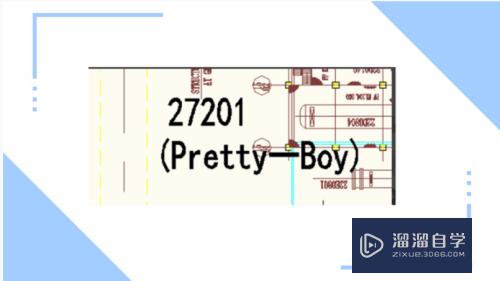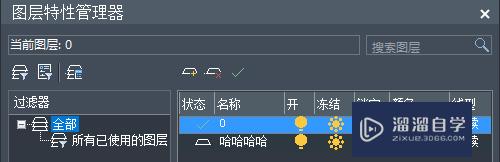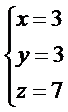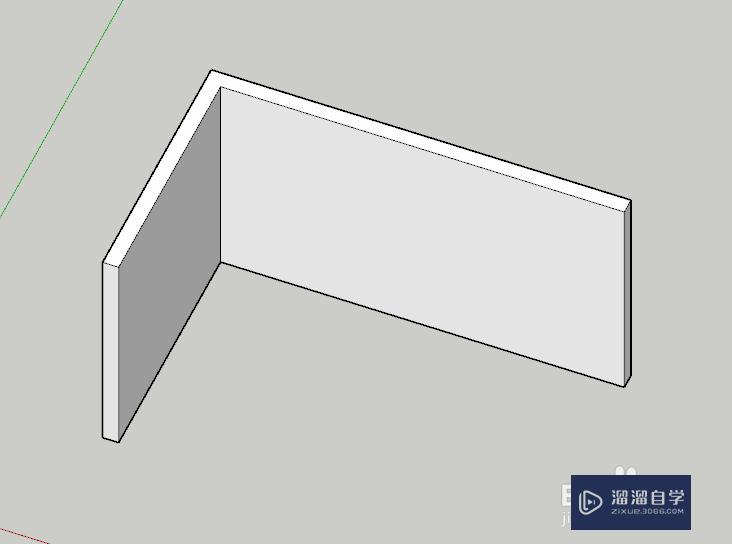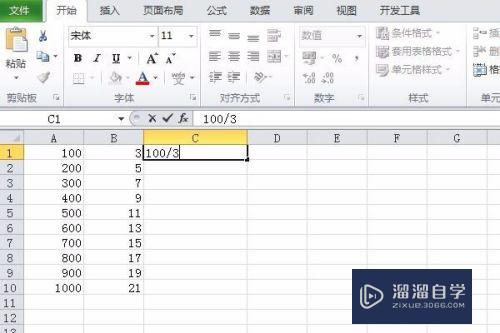CAD怎么快速画a4图纸框(怎么用cad画a4图纸框)优质
CAD是一款非常强大的绘图软件。要想灵活的使用CAD来绘制图纸。那么就需要熟悉各个工具的使用。特别是很多建筑图纸需要画图框。那么CAD怎么快速画a4图纸框?小渲来分享一个快捷又简单的方法。
想学习更多的“CAD”教程吗?点击这里前往观看云渲染农场免费课程>>
工具/软件
硬件型号:华为MateBook D 14
系统版本:Windows7
所需软件:CAD2018
方法/步骤
第1步
打开软件。输入命令“rec”。再输入A4纸外放“219mm”。“210mm”

第2步
在绘图页上画出图形。点击“分解”。再选中矩形框。点击空格
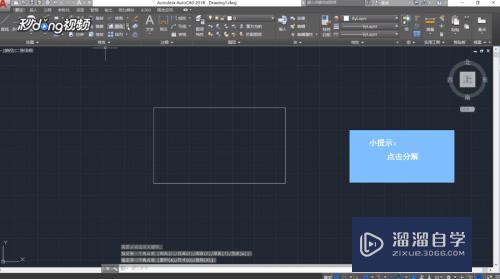
第3步
在选中左侧一条边。输入偏移命令“o”。并且输入偏移距离“25mm”
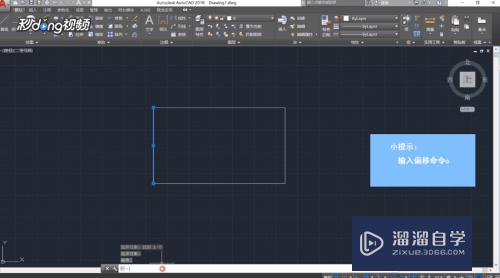
第4步
然后在图形上进行操作。基于三边均偏移5mm
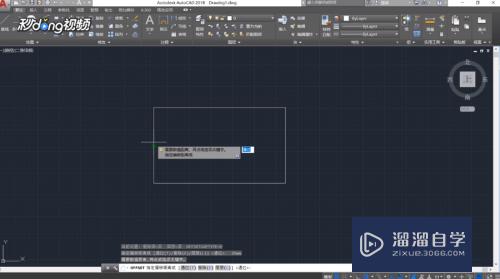
第5步
最后点击“剪切”。将外轮廓多余的剪切掉即可
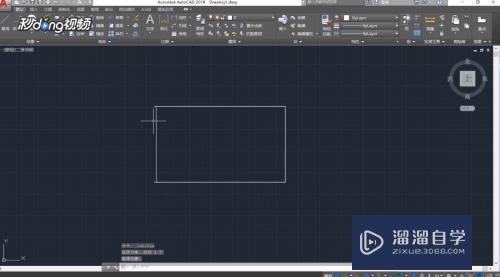
以上关于“CAD怎么快速画a4图纸框(怎么用cad画a4图纸框)”的内容小渲今天就介绍到这里。希望这篇文章能够帮助到小伙伴们解决问题。如果觉得教程不详细的话。可以在本站搜索相关的教程学习哦!
更多精选教程文章推荐
以上是由资深渲染大师 小渲 整理编辑的,如果觉得对你有帮助,可以收藏或分享给身边的人
本文标题:CAD怎么快速画a4图纸框(怎么用cad画a4图纸框)
本文地址:http://www.hszkedu.com/69069.html ,转载请注明来源:云渲染教程网
友情提示:本站内容均为网友发布,并不代表本站立场,如果本站的信息无意侵犯了您的版权,请联系我们及时处理,分享目的仅供大家学习与参考,不代表云渲染农场的立场!
本文地址:http://www.hszkedu.com/69069.html ,转载请注明来源:云渲染教程网
友情提示:本站内容均为网友发布,并不代表本站立场,如果本站的信息无意侵犯了您的版权,请联系我们及时处理,分享目的仅供大家学习与参考,不代表云渲染农场的立场!